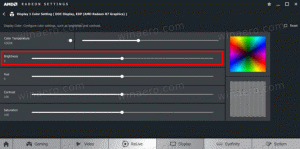הורד תמונות ISO בגרסה 1809 של Windows 10 ישירות ללא כלי מדיה
Windows 10 Build 17763 היא הגרסה הסופית של עדכון Windows 10 אוקטובר 2018. ניתן להשיג אותו בסניף הייצור. היום נראה כיצד להוריד תמונות ISO רשמיות שנעשו על ידי מיקרוסופט כדי להתקין את המבנה הזה מאפס ישירות מבלי להשתמש באפליקציית Media Creation Tool.
פרסומת
בפעם האחרונה שראינו בפירוט איך להוריד תמונות ISO רשמיות באמצעות כלי יצירת המדיה.
הנה שיטה לא רשמית לקבל תמונות ISO רשמיות מבלי להוריד ולהשתמש בכלי יצירת המדיה.
דף ההורדה באתר האינטרנט של מיקרוסופט בודק את סוכן המשתמש של הדפדפן. אם הוא מדווח על מערכת ההפעלה Windows, כלי יצירת המדיה יוצע להורדה. עם זאת, אם סוכן המשתמש מדווח על לינוקס, אנדרואיד או iOS, תראה קישורי הורדה ישירים לקבצי ISO. הנה איך דף ההורדה מוצג ב-Chrome שלי הפועל על לינוקס עם סוכן המשתמש המוגדר כברירת מחדל. שימו לב שאותו עמוד נפתח ברקע עם סוכן משתמש אחר (הגדרתי אותו ל-Edge ב-Windows 10. הופניתי אוטומטית לתמונות ISO.

אם אתה מפעיל Windows, אתה יכול להתקין תוסף מיוחד בפיירפוקס או כרום (או כל דפדפן אחר מבוסס Chromuim) ולהחליף את סוכן המשתמש כדי לקבל תמונות ISO ישירות. כבר סיקרתי לפני זמן מה
כיצד ניתן לעשות זאת בפיירפוקס.בואו נראה היום כיצד ניתן לעשות זאת באמצעות Google Chrome מבלי להתקין תוסף כלשהו.
להורדת תמונות ISO בגרסה 1809 של Windows 10 ישירות, תעשה את הדברים הבאים.
- פתח את Google Chrome ונווט לדף הבא: הורד תמונות ISO.

- תתבקש להוריד את Windows Media Creation Tool. אל תוריד כלום. במקום זאת, הקש על מקש F12 כדי לפתוח את כלי המפתחים ב-Google Chrome.
- בכלי מפתחים, לחץ על סמל המכשיר הנייד. פעולה זו תתחיל את תכונת אמולטור המכשירים הניידים.

- לחץ על הטקסט "רספונסיבי" כדי לשנות את המכשיר המחקה. בחר אייפד פרו מהרשימה.

- לחץ על סמל טעינת העמוד שליד שורת הכתובת.
 פעולה זו תעדכן את דף ההורדה.
פעולה זו תעדכן את דף ההורדה. - כעת, אתה יכול להוריד את תמונת ה-ISO ישירות!

לא יציעו לך להתקין את כלי יצירת המדיה.
הורד את תמונת ה-ISO הרשמית
עשה זאת באופן הבא.
- תַחַת בחר מהדורה, בחר עדכון Windows 10 אוקטובר 2018 -> Windows 10.

- הקלק על ה לְאַשֵׁר לַחְצָן.
- בשלב הבא, בחר את שפה/MUI נדרשת עבור מערכת ההפעלה.

- לבסוף, יינתנו לך הקישורים לגרסאות 32 סיביות ו-64 סיביות של Windows 10 של עדכון אוקטובר 2018.

לעיון, ראה כיצד לקבוע אם אתה מפעיל Windows 32 סיביות או 64 סיביות.
זהו זה.
להלן רשימת המאמרים שאולי תרצה לקרוא לפני הורדת עדכון Windows 10 אוקטובר 2018:
- מה חדש ב-Windows 10 אוקטובר 2018 עדכון גרסה 1809
- כיצד לדחות את עדכון Windows 10 אוקטובר 2018 גרסה 1809
- השבת את ההשקה המוקדמת של Microsoft Edge ב-Windows 10
- השבת את טעינת כרטיסיית Microsoft Edge מראש ב-Windows 10
- צור קיצור דרך לקטע מסך ב-Windows 10
- הפעל או השבת את היסטוריית הלוח ב-Windows 10
- השבת עיצוב שוטף (אפקטים חזותיים חדשים) ב-Windows 10
- השבת מודעות ב-Windows 10
- השבת את SmartScreen ב-Windows 10
- השבת את Windows Defender
- השבת את סמל מגש האבטחה של Windows